Advertentie
Windows Defender is de antivirus die bij Windows 10 wordt geleverd, en dat is het ook eigenlijk de moeite waard om nu te gebruiken 4 redenen om Windows Defender te gebruiken in Windows 10In het verleden werd Windows Defender overschaduwd door andere opties, maar nu is het een behoorlijke kanshebber. Hier zijn een paar redenen waarom u zou moeten overwegen om uw beveiligingssuite te laten vallen ten gunste van Windows Defender. Lees verder . Dankzij een gebrek aan nag-schermen en integratie in het besturingssysteem biedt het prima bescherming zonder dat extra configuratie nodig is.
De antivirus wordt altijd beter, en Microsoft heeft nieuwe verbeterde functies geïntroduceerd Wat doet de "Creators-update" van Windows 10 voor de veiligheid?Wat kunnen we verwachten in de aankomende Windows 10 'Creators Update', die begin 2017 uitkomt? Waar komt de beveiliging vandaan? Laten we een beveiligingsgerichte blik werpen op Windows 10 Build 1703. Lees verder voor Windows Defender in de Creators Update. Als u de geboden bescherming wilt versterken, volgt u deze stappen om verbeterde blokkering in te schakelen.
In Windows 10 Pro kunt u de Groepsbeleid-editor gebruiken om de tweaks in te schakelen. Type gpedit.msc in het Startmenu om de editor te openen en blader dan naar de volgende locatie (MAPS staat voor Microsoft Active Protection Service en is het netwerk dat Microsoft gebruikt om bedreigingen te helpen identificeren):
Computerconfiguratie> Beheersjablonen> Windows-componenten> Windows Defender Antivirus> MAPSDubbelklik hier eenmaal op de Word lid van Microsoft MAPS item en schakel het naar Ingeschakeld. Zet het in de linkerbenedenhoek op Basiskaarten of Geavanceerde kaarten - ze voeren dezelfde functie uit als Basic MAPS wordt niet meer ondersteund. Dan klikken OK. Hiermee wordt informatie over gedetecteerde software naar Microsoft verzonden en dit is vereist om de geavanceerde opties te laten werken.

Nog steeds in de KAARTEN map, wilt u misschien de andere drie instellingen configureren. Inschakelen Configureer de functie "Blokkeer op het eerste gezicht" voert realtime controles uit met Microsoft-beveiligingsservices op mogelijk geïnfecteerde inhoud. U kunt kiezen hoe u bestandsvoorbeelden wilt verzenden (nooit verzenden, altijd snel, stuur automatisch veilige monsters, stuur alle monsters automatisch) met de Stuur bestandsmonsters wanneer verdere analyse vereist is binnenkomst. Je moet een van de laatste twee opties kiezen als je die hebt Blokkeer op het eerste gezicht ingeschakeld.
Met KAARTEN ingeschakeld, schakel over naar de MpEngine map in de linkerzijbalk. Klik op de Selecteer een cloudbeschermingsniveau item en zet het op Ingeschakelden kies vervolgens in het vak met opties linksonder Hoog blokkeringsniveau. Microsoft merkt op dat dit 'Windows Defender' maakt... agressiever bij het identificeren van verdachte bestanden die moeten worden geblokkeerd en gescand. " U kunt dus meer valse positieven zien verschijnen wanneer u het gebruikt.
Als u Windows 10 Home gebruikt, kunt u een van beide doen gebruik een tijdelijke oplossing om toegang te krijgen tot de Groepsbeleid-editor Toegang krijgen tot de Groepsbeleid-editor, zelfs in Windows Home & Instellingen om te proberenGroepsbeleid is een krachtig hulpmiddel waarmee u toegang krijgt tot geavanceerde systeeminstellingen. We laten u zien hoe u er toegang toe kunt krijgen of hoe u het kunt instellen in Windows Home en 5+ krachtige groepsbeleid om op te starten. Lees verder of doe het via het register. Typ voor de laatste regedit in het menu Start om de editor te openen. Ga naar deze locatie:
HKEY_LOCAL_MACHINE \ Software \ Policies \ Microsoft \ Windows DefenderKlik met de rechtermuisknop op Windows Defender, kies dan Nieuw> Sleutel en noem maar op Spynet (een andere naam voor MAPS). Klik dan met de rechtermuisknop op Spyneten kies Nieuw> DWORD-waarde (32-bits). Noem deze SpynetReportingen dubbelklik erop om de eigenschappen ervan te openen en stel het in op 2.
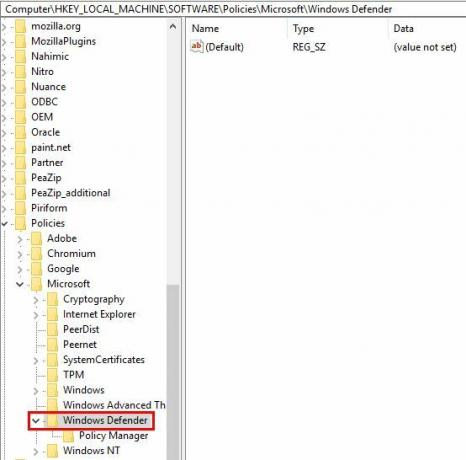
Klik nogmaals met de rechtermuisknop op de Windows Defender toegang en gebruik Nieuw> Sleutel om een andere sleutel te noemen MpEngine. Klik met de rechtermuisknop MpEngine en maak een Nieuw> DWORD-waarde (32-bits) met de naam MpCloudBlockLevel. Dubbelklik hierop en stel de waarde in op 2 ook.
Als u deze wijzigingen aanbrengt in de Groepsbeleid-editor, worden de registerwijzigingen voor u aangepast, waardoor het een beetje eenvoudiger wordt. Maar hoe dan ook, hierdoor wordt Windows Defender beter bestand tegen bedreigingen. Kijk voor meer informatie ons overzicht op Windows Defender Windows Defender Malware Protection gebruiken op Windows 10Zoals elk Windows-besturingssysteem staat Windows 10 open voor misbruik en is het kwetsbaar voor online bedreigingen. Beveiligingssoftware is verplicht. Windows Defender is een goed begin en we begeleiden u bij de installatie. Lees verder , inclusief hoe u de andere instellingen kunt aanpassen.
Gebruik je Windows Defender of een andere antivirus in Windows 10? Gebruik je deze instellingen om het agressiever te maken? Laat ons weten of je dit nuttig vond in de comments!
Beeldcredits: Sasun Bughdaryan via Shutterstock
Ben is adjunct-redacteur en de gesponsorde postmanager bij MakeUseOf. Hij heeft een B.S. in computerinformatiesystemen van Grove City College, waar hij cum laude afstudeerde en cum laude afstudeerde. Hij helpt graag anderen en is gepassioneerd door videogames als medium.

